ps怎样给新建的图层加颜色
1、第一步:打开ps软件,新建画布或者打开一张图片。

2、第二步:在图层操作面板中,单击下方“创建新图层”按钮,新建图层。
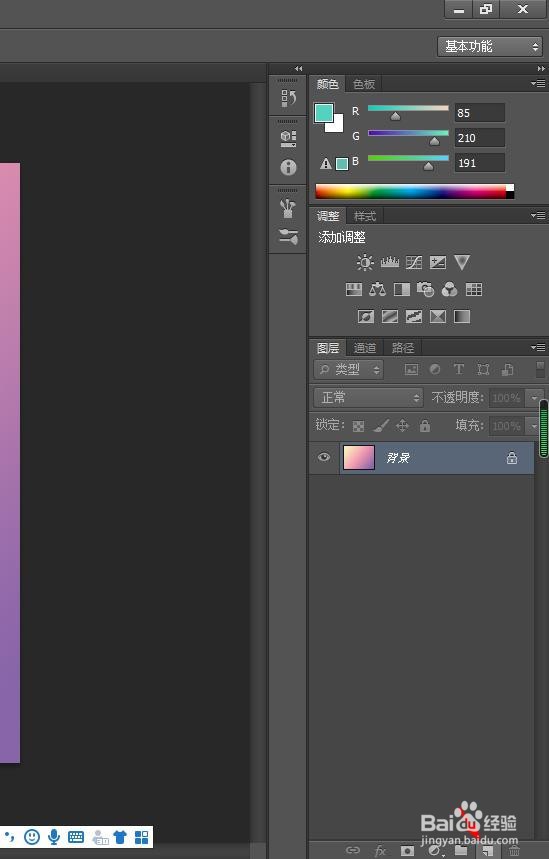
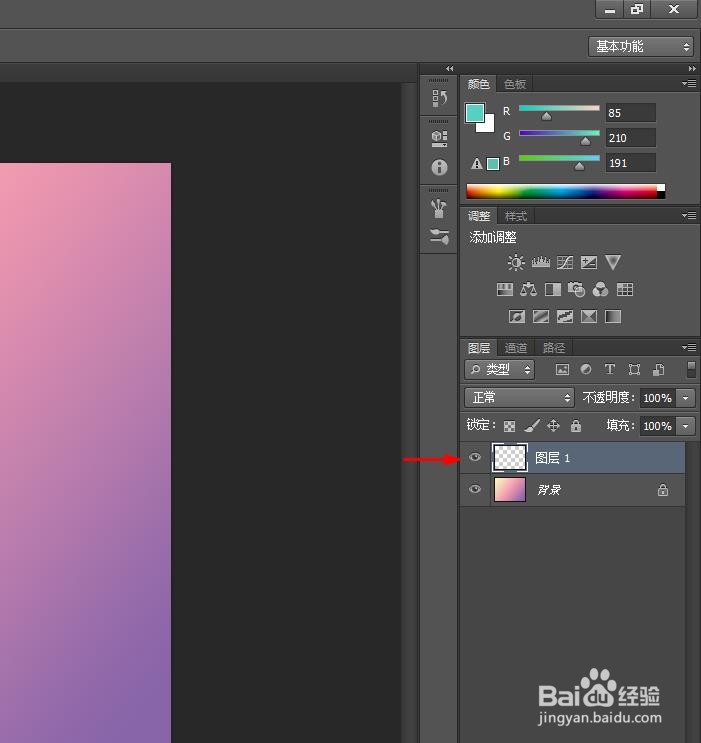
3、第三步:选择菜单栏“编辑”中的“填充”选项。

4、第四步:在弹出的“填充”对话框中,内容使用下拉菜单中,选择“颜色”。

5、第五步:在弹出的拾色器中,选择要填充的颜色,单击“确定”按钮。
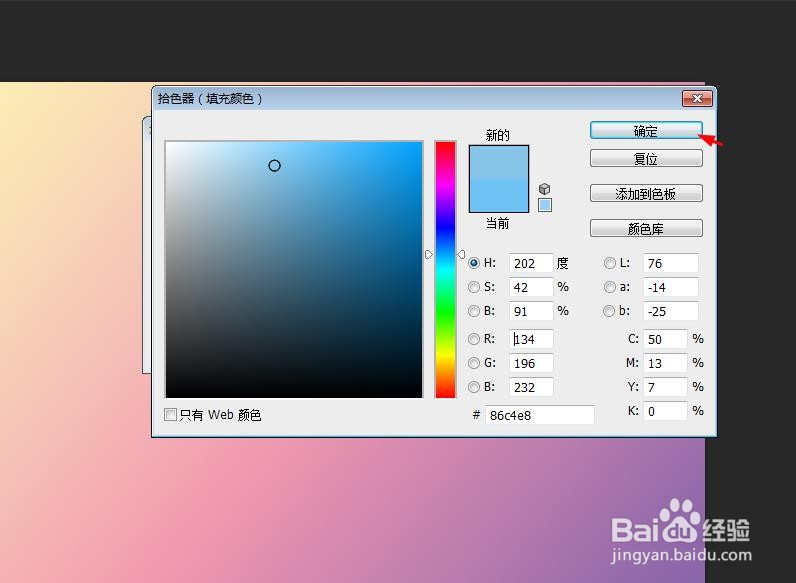
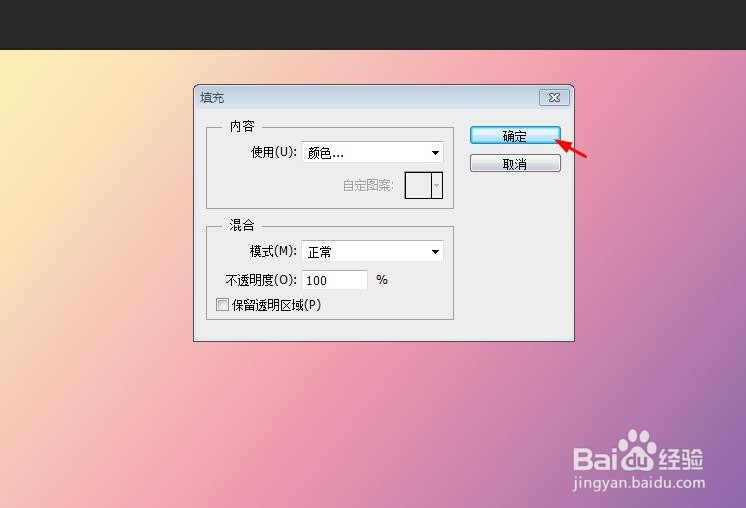
6、如下图所示,新建的图层被填充上喜欢的颜色。

声明:本网站引用、摘录或转载内容仅供网站访问者交流或参考,不代表本站立场,如存在版权或非法内容,请联系站长删除,联系邮箱:site.kefu@qq.com。
阅读量:98
阅读量:178
阅读量:174
阅读量:186
阅读量:110